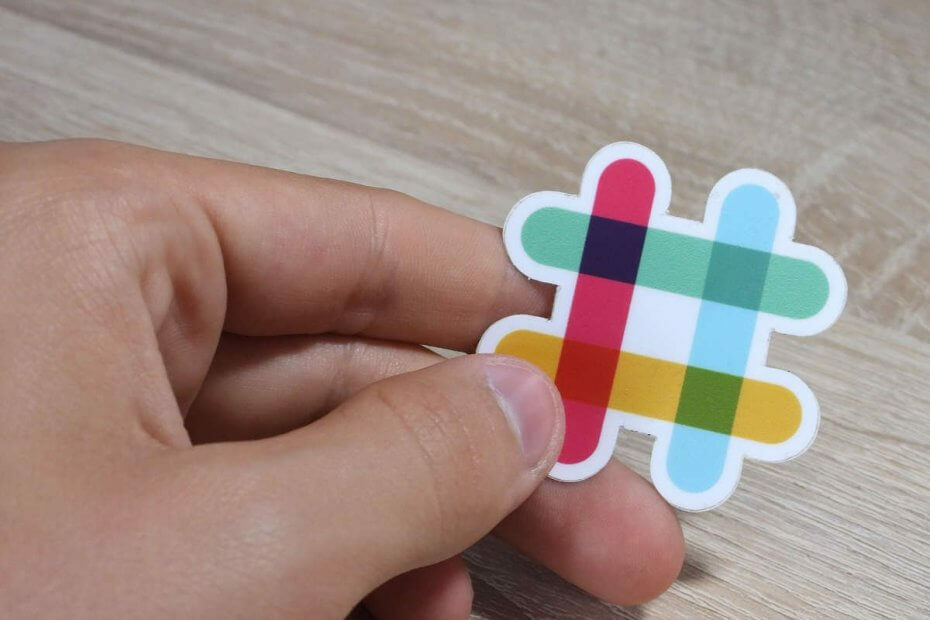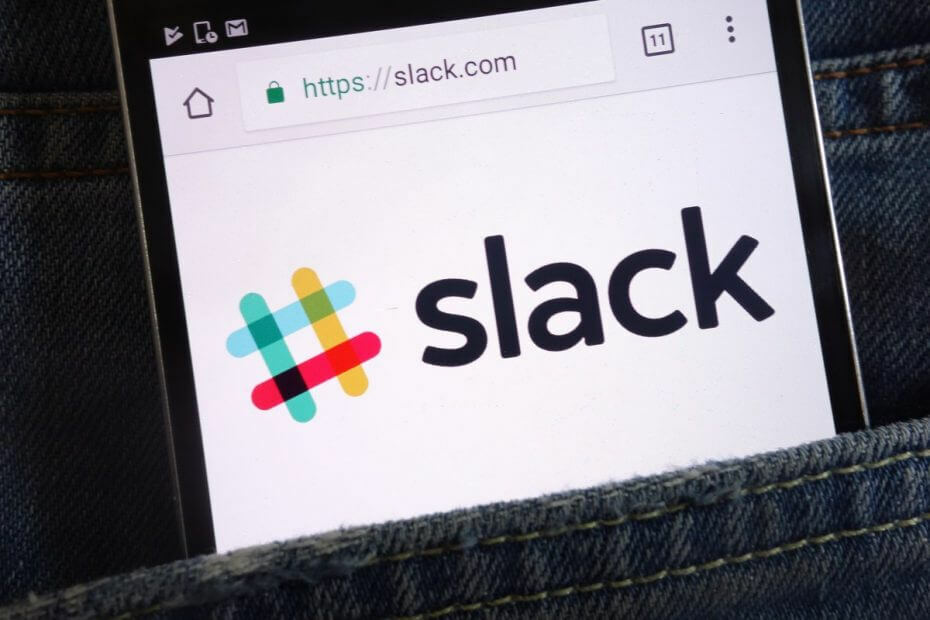- إذا كنت تعمل مع فريق ، فإن Slack هي واحدة من أفضل الأدوات التي يمكنك استخدامها لتنظيم فريقك والتواصل معه.
- القنوات هي جزء أساسي من Slack ، وفي هذه المقالة سنوضح لك كيفية تعديل القنوات وحذفها وأرشفتها على Slack.
- يعد Slack أحد أفضل الأدوات لإدارة الفريق وتنظيمه ، ولكن إذا كنت تبحث عن أداة مماثلة ، فتأكد من مراجعة برامج الإنتاجية القطاع الثامن.
- لقد غطينا Slack على نطاق واسع في الماضي ، وإذا كنت تبحث عن المزيد حول كيفية الإرشاد على Slack ، فتوجه إلى موقعنا سلاك المحور للمزيد من المعلومات.
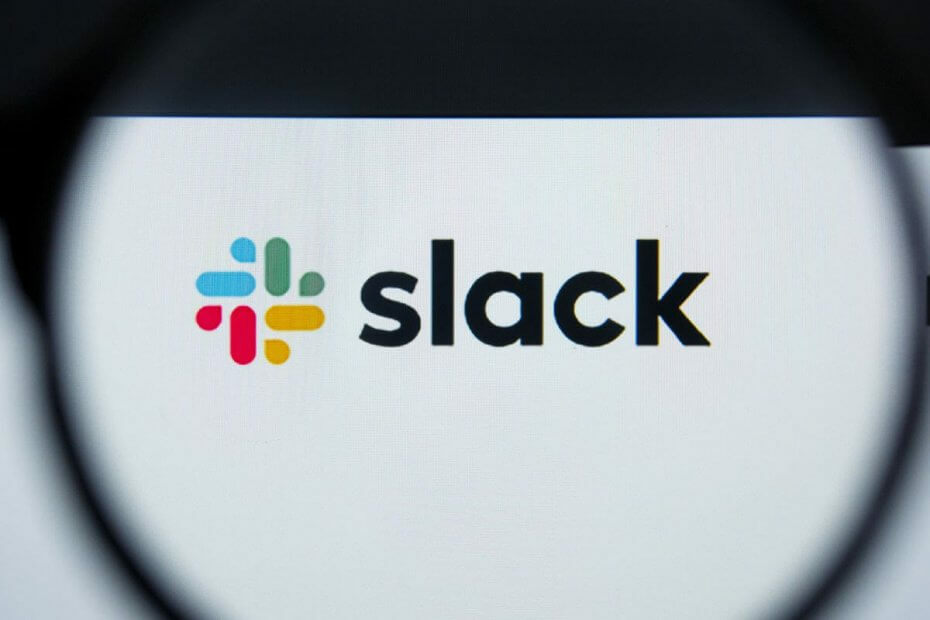
سيحافظ هذا البرنامج على تشغيل برامج التشغيل الخاصة بك ، وبالتالي يحميك من أخطاء الكمبيوتر الشائعة وفشل الأجهزة. تحقق من جميع برامج التشغيل الخاصة بك الآن في 3 خطوات سهلة:
- تنزيل DriverFix (ملف تنزيل تم التحقق منه).
- انقر ابدأ المسح للعثور على جميع السائقين الإشكاليين.
- انقر تحديث برامج التشغيل للحصول على إصدارات جديدة وتجنب أعطال النظام.
- تم تنزيل DriverFix بواسطة 0 القراء هذا الشهر.
تثاقل هو أحد أفضل البدائل تطبيقات المراسلة الفورية إلى Skype الذي يمكنك استخدامه على أنظمة Windows و iOS و Android.
يمكنك إعداد العديد من قنوات الدردشة المختلفة داخل تطبيق Slack لسطح المكتب على نظام التشغيل Windows. ثم يمكنك أيضًا تعديل هذه القنوات وحذفها وأرشفتها لاحقًا إذا لزم الأمر.
كيف يمكنني تحرير قناة أو حذفها أو أرشفتها في Slack؟
1. تحرير قناة
- حدد القناة لتعديلها على يسار نافذة Slack
-
انقر ال إعدادات المحادثة الزر الموضح أدناه مباشرة
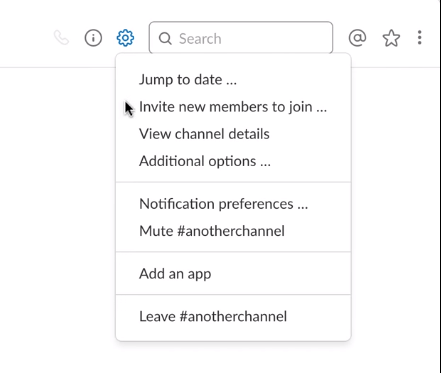
- يختار خيارات اضافية في القائمة ، والتي تفتح الخيارات الموضحة أدناه مباشرة
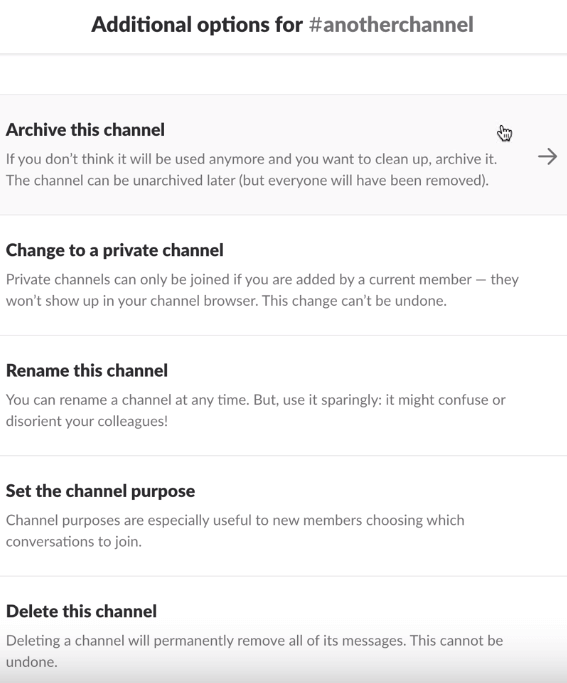
- هناك يمكنك تحرير قناة عن طريق إعادة تسميتها
- انقر على أعد تسمية هذه القناة اختيار
- ثم أدخل عنوانًا جديدًا للقناة
- يمكنك أيضًا تحويل ملف قناة سلاك إلى بديل خاص أكثر انغلاقًا
- انقر على التغيير إلى قناة خاصة اختيار
- ثم اضغط التغيير إلى خاص لتقديم مزيد من التأكيد.
- ومع ذلك ، لاحظ أنه لا يمكنك إعادة القناة إلى قناة عامة.
هل تريد إنشاء قناة مشتركة في Slack؟ تحقق من هذا الدليل وتعرف على كيفية القيام بذلك.
2. احذف قناة
- لمسح قناة ، افتح قائمة الخيارات الإضافية كما هو موضح أعلاه
- انقر على احذف هذه القناة اختيار
- حدد ملف نعم ، احذف هذه القناة نهائيًا خانة الاختيار
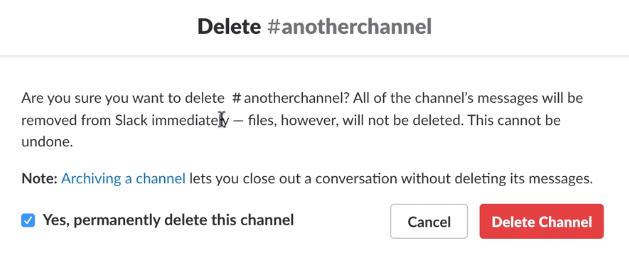
- اضغط على حذف القناة زر
3. أرشفة قناة
- افتح قائمة الخيارات الإضافية مرة أخرى
- حدد ملف أرشفة هذه القناة اختيار
- ثم حدد ملف نعم ، أرشفة هذه القناة خيار للتأكيد
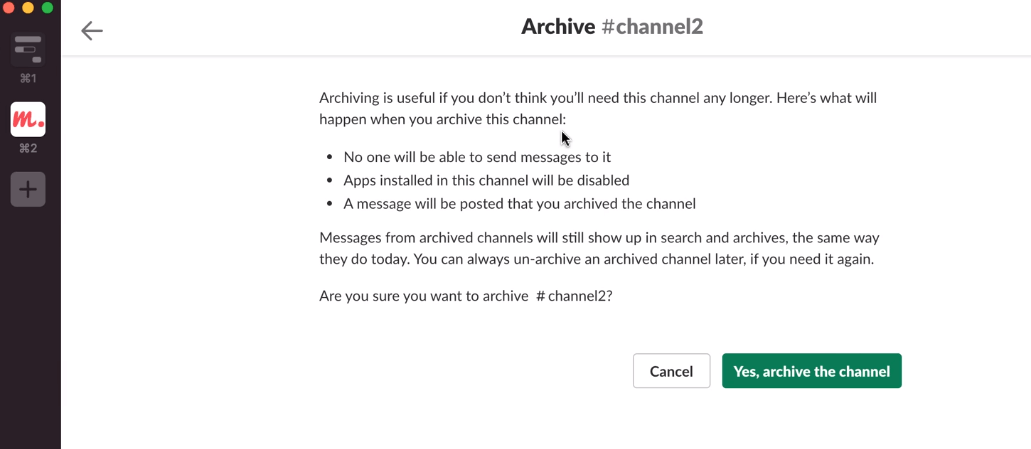
- بما أن القناة مؤرشفة ، يمكنك استعادتها
- انقر القنوات في الجزء العلوي من قائمة القنوات

- انقر جميع القنوات في القائمة المنسدلة إظهار ، ثم حدد ملف القنوات المؤرشفة اختيار
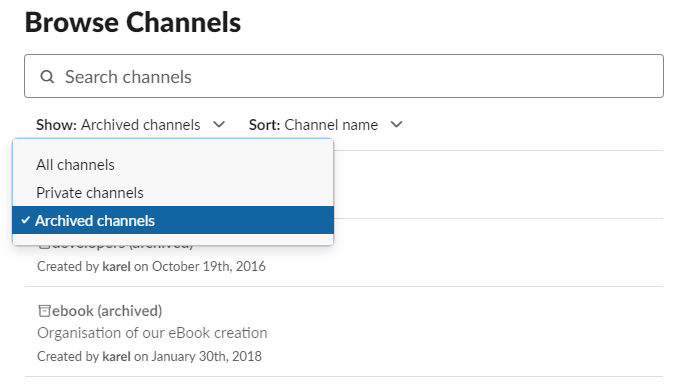
- حدد قناة مؤرشفة لفتحها
- انقر على إعدادات المحادثة زر
- حدد ملف إلغاء أرشفة خيار القناة في القائمة
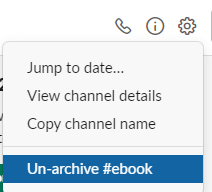
لذلك ، هذه هي الطريقة التي يمكنك بها تعديل القنوات وحذفها وأرشفتها داخل تطبيق Slack Windows لسطح المكتب. يمكنك أيضًا فعل الشيء نفسه في تطبيق Slack على الويب.
لاحظ ، مع ذلك ، أن المستخدمين المسؤولين فقط هم من يمكنهم تحرير القنوات وحذفها وأرشفتها داخل مساحة عمل Slack.
هل ترغب في تحرير قنوات Slack التي تديرها أو حذفها أو أرشفتها؟ أخبرنا بما تفعله عادة في قسم التعليقات أدناه.
أسئلة مكررة
نعم ، بمجرد حذف رسالة على Slack تختفي تمامًا ولا يمكن استردادها.
يمكن فقط لمالكي القناة وأعضاء القناة مشاهدة قناة خاصة. ومع ذلك ، يمكن للمالكين قانونًا طلب جميع بيانات Slack ، بما في ذلك الرسائل والقنوات الخاصة ليتم تسليمها إليهم.
بعد إضافتك إلى مساحة عمل ، حدد القنوات من الجزء الأيمن وانقر على القناة التي تريد الانضمام إليها. الآن انقر فوق الانضمام إلى القناة للانضمام.
نعم ، يمكنك حذف محفوظات Slack يدويًا. إذا كنت تريد حذفه تمامًا ، فتحقق من مشروع Slack Cleaner على GitHub.